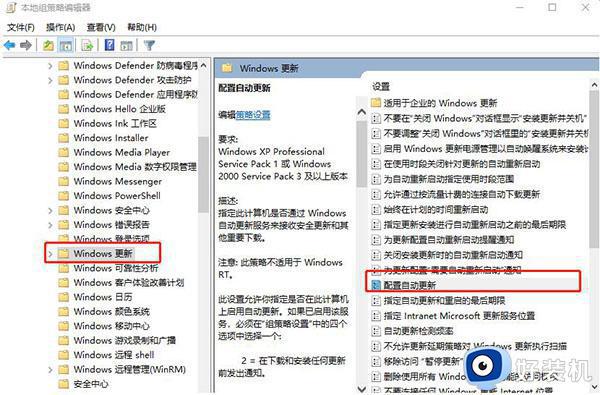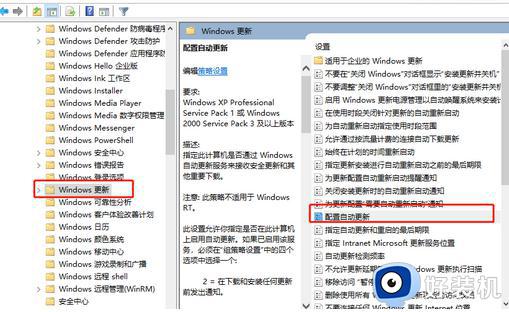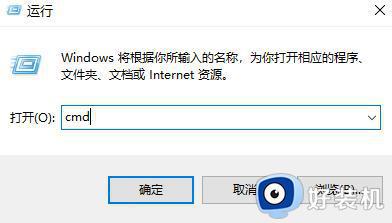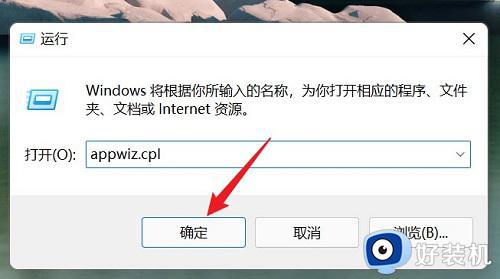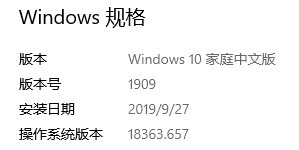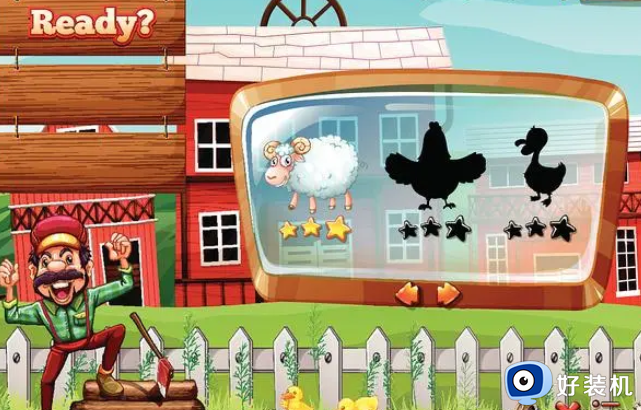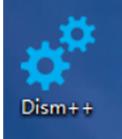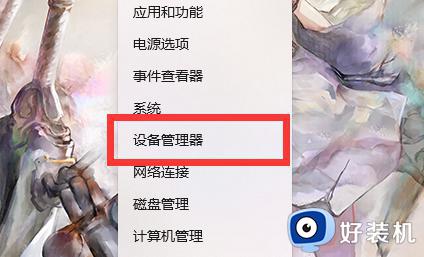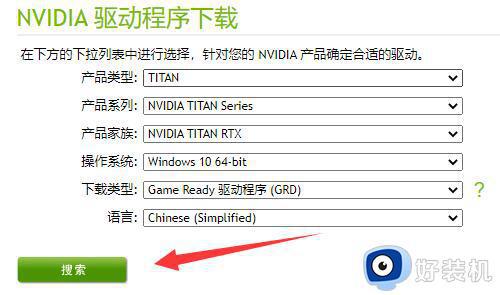kb4474419补丁安装不了更新失败怎么办 kb4474419补丁安装失败怎么解决
在计算机系统中,补丁的安装是确保系统正常运行的重要一环,在安装kb4474419补丁时,有些用户遇到了无法成功安装的问题。这种情况可能导致系统存在安全隐患,因此解决该问题变得尤为重要。许多用户还不懂kb4474419补丁安装不了更新失败怎么办,本文将为大家介绍kb4474419补丁安装失败怎么解决的方法,以帮助用户尽快解决这一困扰。
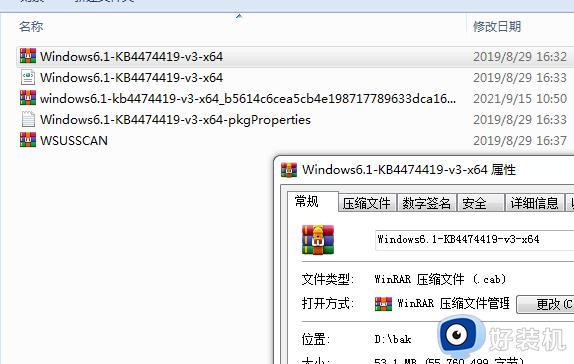
kb4474419补丁安装不上怎么办:
首先确保自己下载的是无损的kb4474419补丁,可以点击右侧链接进行下载【下载地址】
使用 DISM 或系统更新准备工具修复 Windows 更新错误
首先让我们打开提升的命令提示符。
1、先点击桌面左下角的请“开始”菜单,或者可以在“开始”屏幕,输入“命令提示符”,
2、然后右键选择“命令提示符”,继续选择“以管理员身份运行”。
3、如果系统提示输入管理员密码或进行确认,则输入密码或者选择“允许”。
4、然后在打开的界面中输入以下命令,然后按一下Enter键。 这个命令操作需要等待几分钟运行。
DISM.exe /Online /Cleanup-image /Restorehealth
DISM.exe /Online /Cleanup-Image /RestoreHealth /Source:C:\RepairSource\Windows /LimitAccess
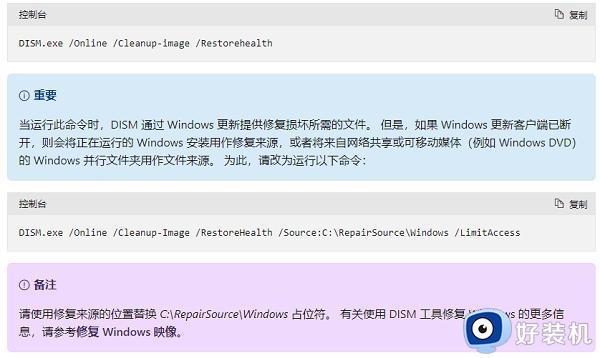
5、然后继续输入 sfc /scannow 命令,然后按 Enter 。命令输入后也要等待几分钟。
6、以上输入全部完成后就可以关闭命令提示符了,然后再次运行“Windows 更新”,完成更新后kb4474419补丁安装失败就解决了。
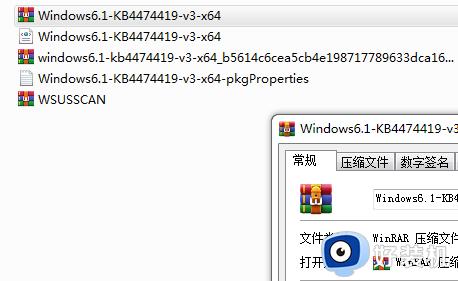
以上是关于kb4474419补丁安装不了更新失败怎么办的所有内容,如果你遇到这种情况,不妨尝试根据小编提供的方法解决,希望对大家有所帮助。